Comment insérer automatiquement des annonces dans votre article de blog
Publié: 2017-03-31Voulez-vous créer des espaces publicitaires dans vos articles afin de gagner plus de bénéfices chaque fois que quelqu'un lit votre blog ? Insérer des annonces dans des publications, des pages et des articles est l'un des moyens les plus efficaces de générer des revenus pour les magazines, les blogs ou les propriétaires de sites de publication d'actualités. Les blogueurs les plus célèbres, les magazines populaires et même les journaux mondiaux de confiance dans le monde l'ont fait.
Cependant, en effectuant une recherche rapide sur Google, nous vous garantissons que vous ne trouverez aucune solution lisible ou de brefs conseils sur la façon de procéder pour les propriétaires de sites Web non-techniciens. On dirait que le secret n'a été gardé que pour les blogueurs célèbres et populaires qui ont tous deux de solides ressources en matière d'actualités, d'écriture, de couverture médiatique et également de solides ressources en technologie.
Dans cet article, nous vous aiderons à découvrir le secret caché et à apprendre comment ajouter des emplacements publicitaires sur votre site Web sans avoir à écrire ne serait-ce qu'une seule ligne de code. À la fin de ce didacticiel étape par étape, vous pourrez ajouter des emplacements publicitaires à votre contenu de publication en moins de 10 minutes.
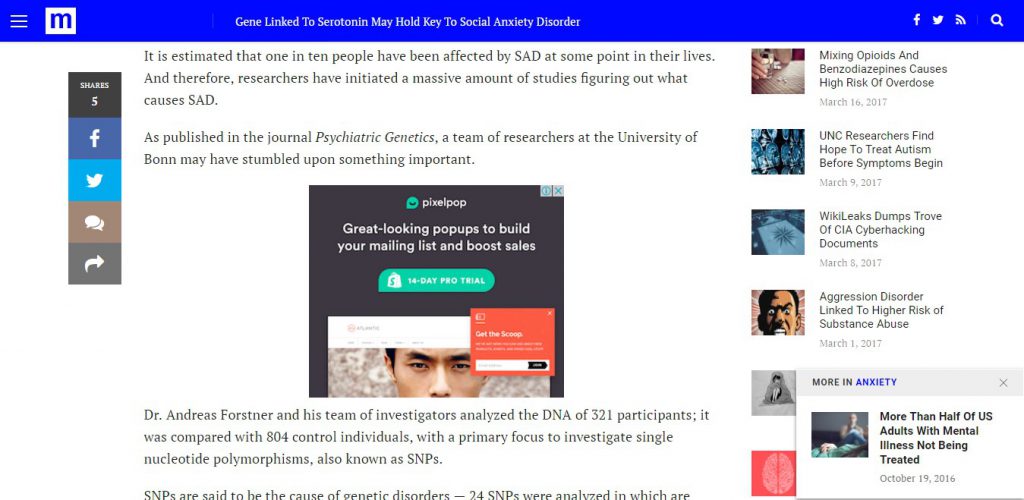
Ce didacticiel vise à aider l'utilisateur de Mag WP – le meilleur thème WordPress de magazine, mais vous pouvez toujours l'appliquer à votre site Web, quel que soit le thème que vous utilisez. Cependant, nous vous recommandons d'utiliser un thème WordPress de haute qualité avec de nombreuses fonctions intéressantes comme Mag WP pour tirer le meilleur parti de votre site Web. Ce thème de magazine est mieux utilisé pour tous les blogs personnels, magazines ou journaux.
Commençons!
1 – Installer la plateforme d'annonces
La plate-forme de bannières publicitaires que nous utilisons est AdRotate. C'est une plateforme gratuite de placement d'annonces pour WordPress. Il existe une version Pro avec de nombreuses fonctionnalités spéciales, mais seule la version gratuite est suffisamment puissante pour que nous puissions faire ce que nous voulons faire. Surtout lorsqu'il est utilisé avec un thème génial comme Mag WP.
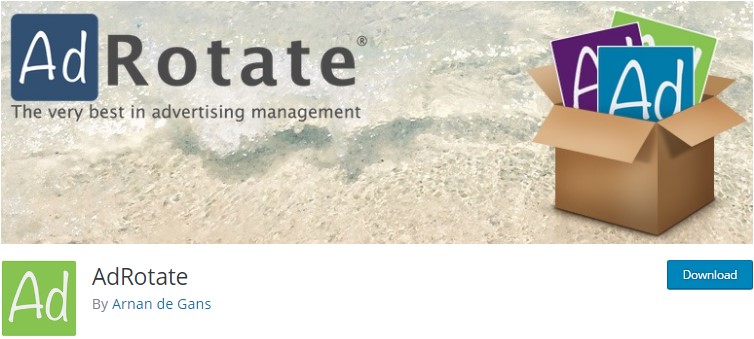
Pour WordPress Magazine Theme Mag WP, nous avons déjà intégré AdRotate pour vous, il n'est donc pas nécessaire de l'installer. Cependant, si, pour certaines raisons, vous avez supprimé le plugin, ou votre site Web ne l'a pas eu, vous pouvez installer le plugin en le téléchargeant directement à partir de https://wordpress.org/plugins/adrotate/ et en le téléchargeant sur votre serveur . Ou vous pouvez installer AdRotate comme n'importe quel autre plugin WordPress depuis votre WP-Admin : Connectez-vous à votre WP-Admin > Plugins > Ajouter un nouveau > Rechercher AdRotate > Installer > Activer.
2 – Créez votre annonce
Après avoir installé AdRotate, vous verrez un nouvel élément dans votre menu de gauche WP-Admin - AdRotate.
Veuillez cliquer sur AdRotate > Annonces > Ajouter un nouveau pour créer votre nouvelle annonce pour votre site Web.
Avant de cliquer sur Ajouter un nouveau, si vous avez déjà configuré des publicités, votre backend ressemblera à ceci :
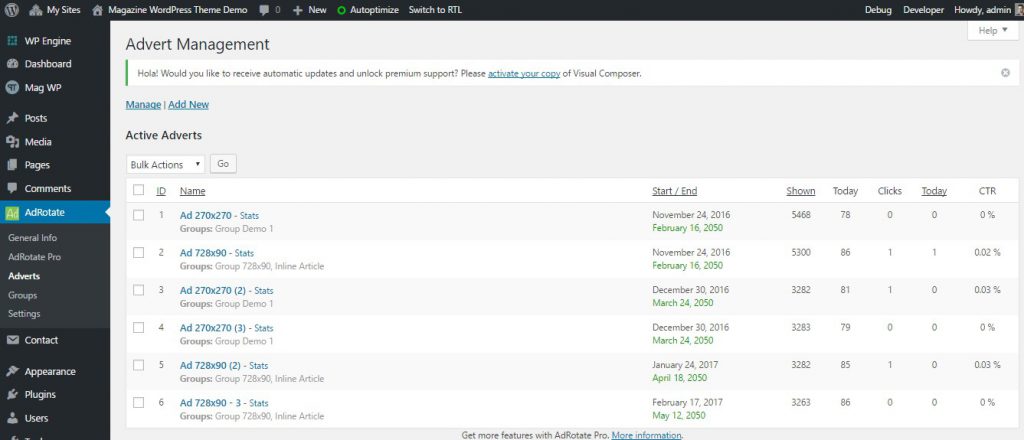
Un ensemble d'annonces avec des informations comme la date de début/fin, les statistiques comme le nombre de fois affiché, les clics, le CTR, etc. Vous pouvez cliquer sur le bouton Stats pour en savoir plus, ou vous pouvez cliquer sur chaque annonce pour modifier ses paramètres .
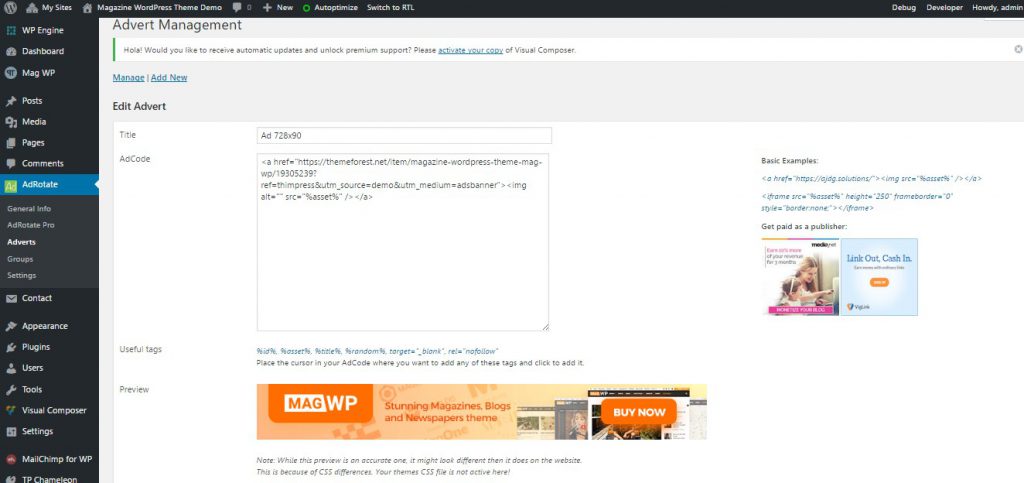
Pour ajouter de nouvelles annonces, cette plate-forme prend en charge de nombreux types d'annonces. Par exemple, Iframe, annonces textuelles, annonces illustrées ou tout autre type de script le plus populaire utilisé dans l'industrie de la publicité. Tapez simplement le titre, l'AdCode ou d'autres paramètres qui correspondent à vos annonces. Si vous regardez sur le côté droit, il y aura quelques exemples de codes d'annonces de base pour vous.

Ceci est un exemple d'un ensemble d'annonces que nous avons créé pour notre thème Magazine WP.

Vous trouverez ci-dessous d'autres paramètres d'annonces que vous devriez examiner, car ils auront un impact important sur la façon dont vos annonces s'afficheront et sur la façon dont votre public percevra ces annonces. Cependant, ignorons-le et cliquez sur Enregistrer l'annonce pour passer à la partie suivante la plus importante.
À la fin de cette étape, j'ai fait plusieurs annonces pour me préparer à la prochaine étape.
3 - Création de groupes d'annonces - Décider où vos annonces seront diffusées.
une. Paramètre de base du groupe d'annonces
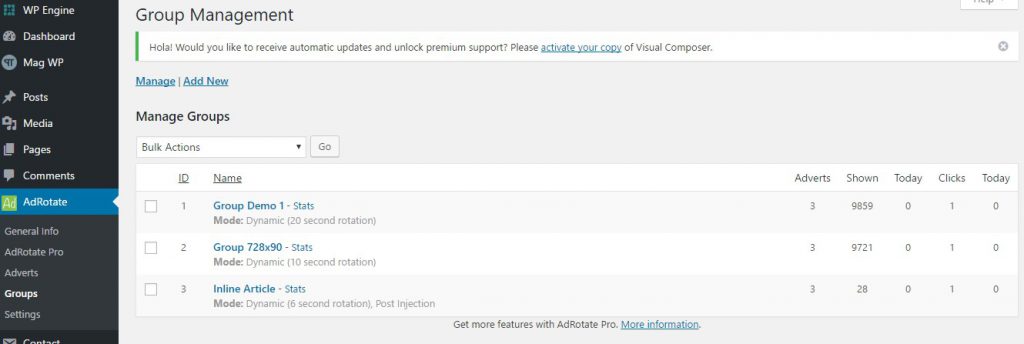
Le paramètre Groupes est l'endroit où vous regrouperez plusieurs de vos annonces à la fois. C'est aussi là que vous déciderez que vos annonces seront affichées. C'est la dernière étape de ce tutoriel. Une fois la création des groupes d'annonces terminée, vos annonces peuvent être affichées en ligne si vous le souhaitez.
Veuillez cliquer sur Ajouter un nouveau pour commencer à créer des groupes d'annonces.
Choisissez le nom de votre annonce, le mode : Par défaut – Une annonce à la fois, Mode bloc – afficher un bloc d'annonces ou Mode dynamique – afficher une annonce différente toutes les quelques secondes.
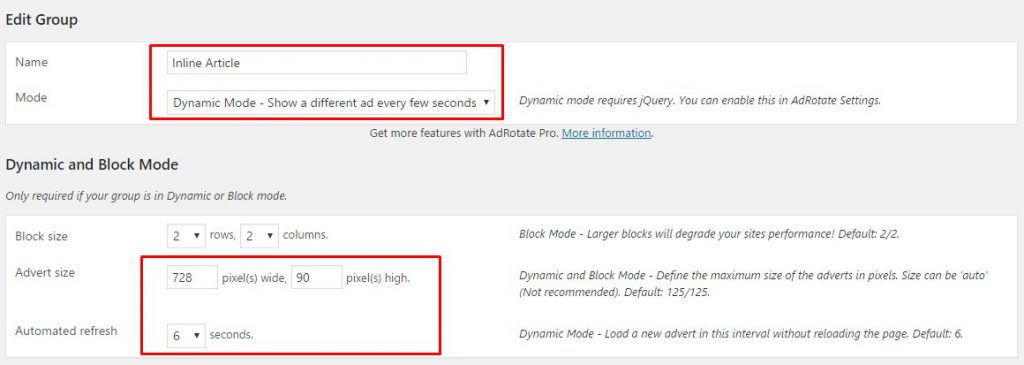
Dans cet exemple, j'ai choisi le mode dynamique.
Ensuite, nous devrons choisir la taille de l'annonce - la taille du bloc où votre annonce sera affichée. Disons 728 x 90 (la dimension de l'annonce que j'ai choisie) et je vais définir son temps de rafraîchissement automatique sur 6 secondes, ce qui signifie qu'il chargera automatiquement une nouvelle annonce dans ce groupe toutes les 6 secondes.
Si vous souhaitez aligner vos annonces, vous pouvez accéder à « Aligner le groupe » sous le paramètre Avancé.
b. Post-injection et injection de page
Post Injection et Page Injection est l'endroit où votre annonce sera affichée. Il peut être affiché dans un Widget, avant ou après le contenu, ou les deux, ou même à l'intérieur du contenu. Choisissons À l'intérieur du contenu. Ensuite, nous devrons choisir où exactement devons-nous le mettre – Après le paragraphe du milieu, le 1er, le 2e ou le troisième, voire le huitième paragraphe.
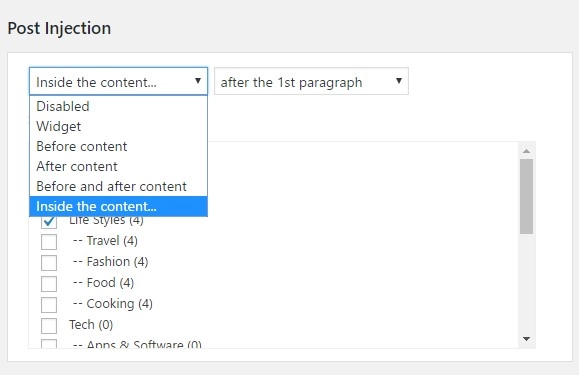
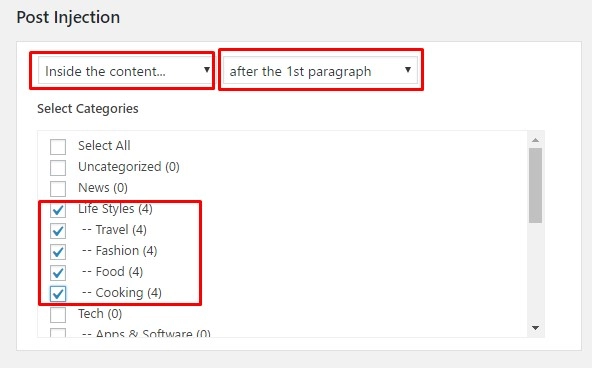
Vous pouvez également choisir d'afficher ce groupe d'annonces pour quelle catégorie. Si vous avez un ensemble d'annonces sur les vêtements, vous pouvez créer un groupe d'annonces pour la catégorie Mode et un autre groupe d'annonces pour une autre catégorie. Ou vous pouvez simplement choisir pour toutes les catégories - Tout sélectionner.
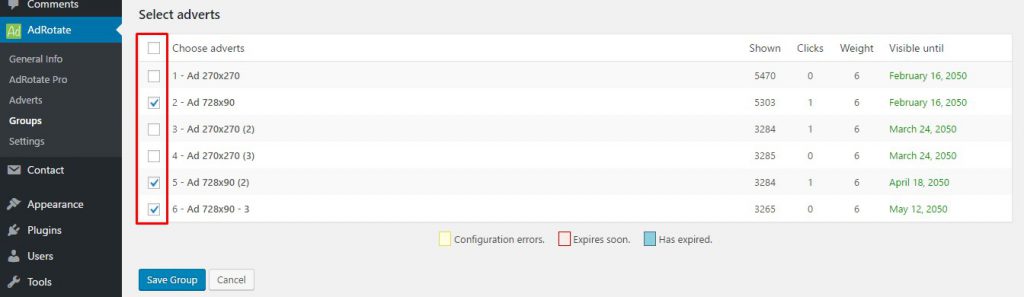
Nous avons presque fini ! La dernière étape consiste à choisir quelles annonces appartiendront à ce groupe. Vous trouverez la rubrique "Sélectionner les annonces" en fin de page, et vous n'aurez qu'à cocher l'annonce que vous souhaitez.
Après cela, cliquez sur Enregistrer le groupe pour enregistrer tous les paramètres que vous avez définis pour ce groupe d'annonces. Vous pouvez accéder directement à un article de la catégorie choisie pour voir votre résultat.
Conclusion
Nous espérons que vous avez trouvé utile notre guide Comment insérer automatiquement des publicités dans votre article de blog . Si vous avez des questions, faites-le nous savoir en laissant un commentaire ci-dessous.
En savoir plus Meilleur thème de magazine WordPress premium et gratuit 2020
